Cách tải xuống iOS 14 Developer Beta 5 trên iPhone
iOS 14 beta 5 đã lộ diện! Đây là bản thử nghiệm cuối cùng mà chúng ta được phép tải xuống và cài đặt nó trên iPhone của mình. Điều này cho phép bạn thử nghiệm tất cả các tính năng hoàn toàn mới mà Apple đã trang bị cho iOS 14. Nếu bạn muốn trải nghiệm các tính năng mới và muốn tải xuống cài đặt iOS 14 developer beta 5 trên thiết bị của mình, bài viết này sẽ chỉ cho bạn cách làm tốt nhất.
.jpg)
Trước khi bắt đầu:
o Trước hết, hãy đảm bảo iPhone chính hãng của bạn được tương thích với iOS 14
o Đảm bảo rằng thiết bị iOS của bạn đã được sao lưu đầy đủ qua Mac, PC hoặc iCloud phòng trường hợp mất thông tin.
o Hãy đảm bảo bạn có tài khoản nhà phát triển Apple (giá mua là $ 99/ năm). Nếu không, bạn sẽ không thể tải xuống chính thức tất cả dữ liệu của bản beta mới này.
Cách tải xuống iOS 14 Developer Beta 5 trên iPhone
1. Mở Safari trên iPhone của bạn và truy cập Developer.apple.com
2. Nhấn vào tab “Tải xuống Beta mới”. Sau đó, đăng nhập vào tài khoản của bạn bằng tên người dùng và mật khẩu.
.jpg)
3. Chuyển đến phần iOS 14 beta và nhấn vào Cài đặt hồ sơ. Một cửa sổ bật lên có thể xuất hiện trên màn hình, thông báo rằng trang web đang cố mở Cài đặt của bạn lên để hiển thị thông tin cấu hình. Chạm vào Cho phép và sau đó Đóng. Bây giờ, hồ sơ phần mềm iOS beta sẽ bắt đầu tải xuống thiết bị của bạn.
.jpg)
4. Bây giờ, hãy chuyển đến ứng dụng Cài đặt → Hồ sơ đã tải xuống. Sau đó nhấn Cài đặt và nhập mật mã của bạn.
.jpg)
5. Nhấp vào Cài đặt từ trên cùng bên phải, sau đó nhấn vào Cài đặt một lần nữa ở dưới cùng.
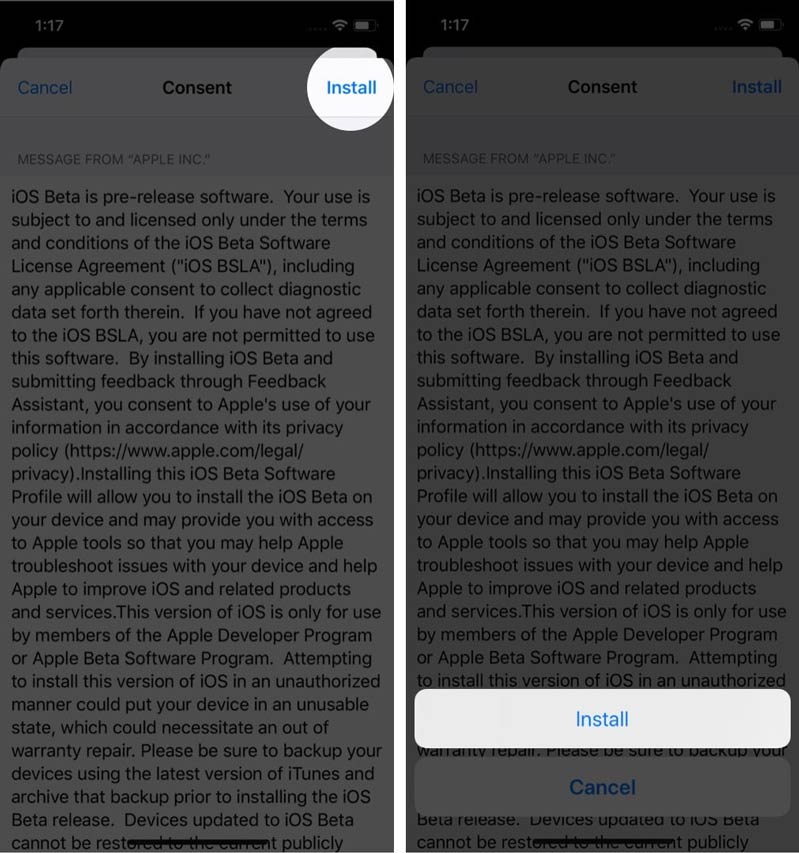
6. Nhấn vào Khởi động lại để áp dụng các thay đổi cần thiết cho thiết bị của bạn trở nên hoạt động tốt hơn.
Khi iOS 14 Beta đã được tải xuống thiết bị của bạn thành công, việc cài đặt nó sẽ khá đơn giản.
Cách cài đặt iOS 14 Beta 5 trên iPhone
1. Mở ứng dụng Cài đặt trên iPhone của bạn
2. Chạm vào Tất cả → Cập nhật phần mềm.
3. Hồ sơ iOS 14 beta đang chờ bạn. Nhấn chỗ Tải xuống & Cài đặt. Nhập mật mã điện thoại của bạn vào.
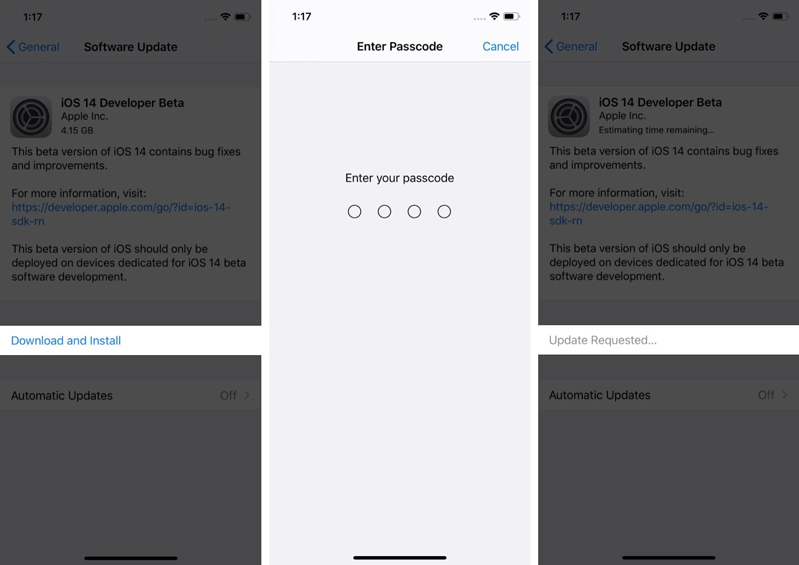
Quá trình tải xuống sẽ bắt đầu, Bạn có thể thấy thanh tiến trình trên màn hình. Hãy làm một tách trà nóng và đợi cho đến khi quá trình hoàn tất nhé, đừng vội.
Cách bắt đầu với iOS 14 Beta 5
Sau khi thiết bị của bạn khởi động lại, nó sẽ khởi động iOS 14. Bây giờ, bạn gần như đã thiết lập xong.
1. Nhấn vào Tiếp tục và sau đó nhập mật mã của bạn.
2. Bây giờ, bạn cần đợi một thời gian để cài đặt iCloud cập nhật chính xác. Cuối cùng, nhấn Bắt đầu.
Cách tải xuống và cài đặt iOS 14 Beta 5 trên iPhone bằng Finder
Chỉ trong trường hợp bạn không thể tải xuống bản beta của iOS 14 trực tiếp trên iPhone của mình, hãy nhờ đến sự trợ giúp của Finder. Chỉ cần đảm bảo rằng máy Mac của bạn đang chạy hệ macOS Catalina.
1. Trước tiên, hãy tải xuống phần mềm iOS 14 beta 5 cho iPhone của bạn từ trang dành cho nhà phát triển của Apple.
2. Khởi chạy Finder trên máy Mac và kết nối thiết bị iOS của bạn.
3. Chọn iPhone của bạn từ thanh cạnh bên.
4. Trong bảng Tóm tắt, bạn cần nhấn và giữ phím Tùy chọn rồi nhấp vào tùy chọn Khôi phục iPhone.
5. Sau đó, chọn tệp khôi phục phần mềm iOS beta và mở nó.
6. Bây giờ, hãy nhấp vào Khôi phục để bắt đầu cài đặt.
Khi bản beta đã được cài đặt thành công, iPhone cũ của bạn sẽ khởi động lại. Thiết bị sẽ cần kết nối mạng để hoàn tất quá trình kích hoạt.
Hiện tại bên Apple đang thực hiện các hướng dẫn và bản sửa lỗi mới cho iOS 14 và mọi thứ sẽ được công bố tại WWDC 2020! Hãy luôn theo dõi 24hStore để có thể đọc được những tin tức mới nhất nhé.
Và nếu bạn đang tìm kiếm 1 chiếc điện thoại xin xò với giá rẻ nhất thị trường thì hãy đến hệ thống cửa hàng điện thoại 24hStore hiện đang phân bố khắp thành phố Hồ Chi Minh. Bạn sẽ còn ngạc nhiên hơn khi nhận được nhiều quà tặng kèm khi mua sản phẩm, được hưởng những chính sách và dịch vụ tại đây đấy.
Một hướng dẫn tải và cài đặt iOS 14 Public Beta 6 cho iPhone người dùng có thể tham khảo sẽ giúp ích cho bạn.
Tham khảo các siêu phẩm đình đám bán chạy nhất nhà "Táo" vừa cập bến tại 24hStore:
- iPhone 16 Series
- Apple iPhone 15
- iPhone 14 chính hãng
- Điện thoại iPhone máy cũ đẹp

iPhone 14 Pro Max 128GB cũ chính hãng
14.490.000 đ





















